أفضل طرق استعادة القرص الصلب الممسوح على ويندوز
- الصفحة الرئيسية
- دعم
- حلول عن استعادة معطيات
- أفضل طرق استعادة القرص الصلب الممسوح على ويندوز
ملخص
هناك ثلاث طرق رئيسية لاستعادة البيانات من قرص صلب ممسوح على نظام ويندوز. الطريقة الأولى هي استعادة البيانات من نسخة احتياطية متاحة، مثل OneDrive أو تاريخ الملفات أو النسخ الاحتياطية اليدوية. إذا لم تكن هناك نسخة احتياطية متاحة أو كانت قديمة، فإن الطريقة الثانية هي استخدام برامج استعادة البيانات، التي يمكنها مسح القرص الصلب الممسوح واستعادة البيانات التي لم يتم الكتابة فوقها. الطريقة الثالثة، إذا فشلت برامج الاستعادة، هي اللجوء إلى خدمات استعادة البيانات الاحترافية، حيث يمكن للخبراء محاولة استعادة البيانات المفقودة.
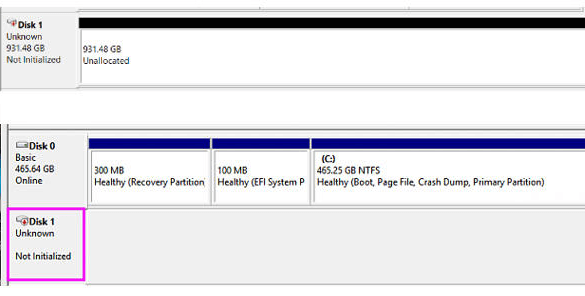
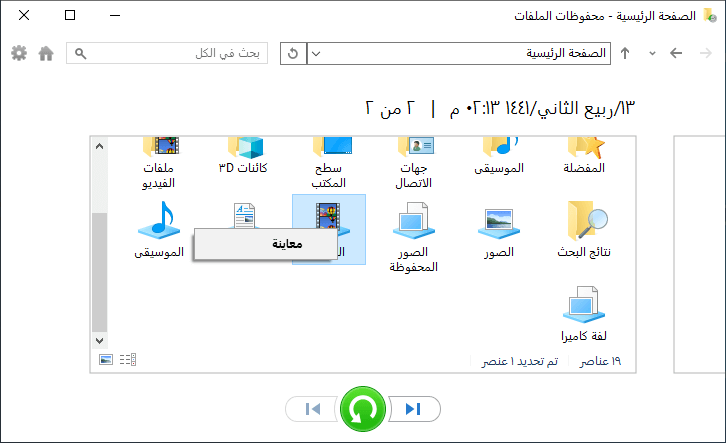

استعادة البيانات قوية يمكن استعادة البيانات حتى الأجهزة التي بها الكثير من القطاعات التالفة.
دعم لأجهزة متعددة بطاقة SD/SDHC/SDXC، قرص USB، قرص صلب، قرص SSD، كمبيوتر، إلخ.
استعادة أنواع الملفات الصور، الفيديو، الصوت والمستندات ورسائل البريد الإلكتروني، إلخ.
سهل لاستخدام فقط 3 خطوات بسيطة لإكمال الاسترداد، ودعم معاينة الملفات قبل الاسترداد.
التوافق يدعم أنظمة تشغيل Windows و Mac OS
سهل لاستخدام فقط 3 خطوات بسيطة لإكمال الاسترداد
استعادة أنواع الملفات الصور، الفيديو، الصوت والمستندات، إلخ.
دعم لأجهزة متعددة بطاقة ذاكرة، قرص USB، قرص صلب، قرص SSD، إلخ.
تجربة مجاناتجربة مجاناتجربة مجانا قد تم تنزيل مجانا 6374 مرة!
ملحوظة: لا تقم بالتثبيت على القرص الذي يحتاج إلى استعادة البيانات، حتى لا تتسبب في الكتابة فوق البيانات.
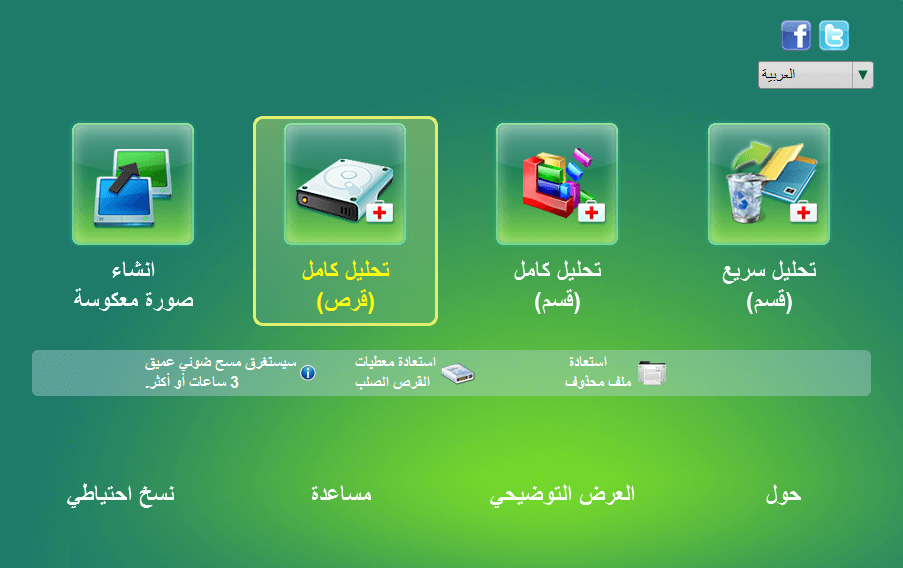


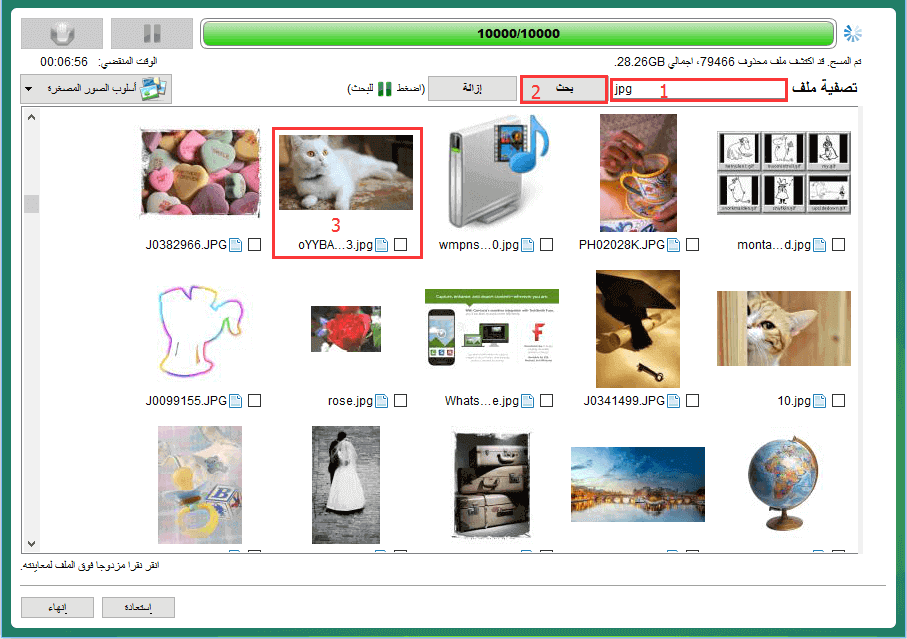


| سبب مسح القرص الصلب الممسوح | الشرح |
|---|---|
| يقوم المستخدم بحذف جميع البيانات عن طريق الخطأ. | في هذه الحالة، تبقى الملفات على القرص لكنها تُعتبر غير مرئية. لذا، حتى يتم استبدال البيانات القديمة ببيانات جديدة، يمكنك استعادة ملفاتك. |
| يقوم المستخدم بتهيئة محرك الأقراص. | التنسيق الكامل غير قابل للإلغاء ويمحو البيانات نهائيًا. ومع ذلك، يمكنك استعادة البيانات بعد التنسيق السريع. |
| تم مسح القرص الصلب بسبب تلف منطقي. | يمكن أن يتسبب التلف المنطقي الطفيف الناتج عن البرامج الضارة أو الفساد في فقدان البيانات، ويمكن استعادتها بسهولة باستخدام برامج استعادة البيانات. أما التلف المنطقي الشديد فهو أصعب، وخدمة استعادة البيانات هي الخيار الوحيد. |
| الضرر الفيزيائي مثل الصدمة أو زيادة التيار الكهربائي أو الماء يتلف القرص الصلب ويجعل البيانات غير قابلة للوصول. | الضرر المادي لا يمكن التعامل معه في المنزل، ومحاولة استعادة البيانات بنفسك ستزيد من تضرر القرص الصلب. من الأفضل الاتصال بخدمة استعادة بيانات محترفة. |
| تم مسح القرص الصلب باستخدام برامج التمزيق. | توجد برامج متخصصة لحذف البيانات من الأقراص الصلبة بشكل نهائي، مما يجعل استعادة البيانات منها مستحيلة. |

استعادة البيانات قوية يمكن استعادة البيانات حتى الأجهزة التي بها الكثير من القطاعات التالفة.
دعم لأجهزة متعددة بطاقة SD/SDHC/SDXC، قرص USB، قرص صلب، قرص SSD، كمبيوتر، إلخ.
استعادة أنواع الملفات الصور، الفيديو، الصوت والمستندات ورسائل البريد الإلكتروني، إلخ.
سهل لاستخدام فقط 3 خطوات بسيطة لإكمال الاسترداد، ودعم معاينة الملفات قبل الاسترداد.
التوافق يدعم أنظمة تشغيل Windows و Mac OS
سهل لاستخدام فقط 3 خطوات بسيطة لإكمال الاسترداد
استعادة أنواع الملفات الصور، الفيديو، الصوت والمستندات، إلخ.
دعم لأجهزة متعددة بطاقة ذاكرة، قرص USB، قرص صلب، قرص SSD، إلخ.
تجربة مجاناتجربة مجاناتجربة مجانا قد تم تنزيل مجانا 6374 مرة!روابط متعلقة :
استعادة القسم المنسق: دليل شامل وسهل
09/09/2024
هيفاء : يتناول المقال إمكانية استعادة البيانات من قسم مُهيأ، مع التركيز بشكل خاص على الفروقات بين التهيئة السريعة والتهيئة...
برنامج استعادة الملفات المحذوفة من بطاقة SD (الفعال والقوي)
30/04/2020
هيفاء : بطاقات SD هي وسائط التخزين الأكثر شيوعًا للأجهزة المحمولة، ويمكن أن تحدث الحوادث بسهولة أثناء الاستخدام، مما يؤدي...
كيف استعادة الملفات المحذوفة في ماك أو إس إكس (Mac OS X)
30/03/2017
هيفاء : إذا حذفت الملفات المهمة في ماك بوك، من ضروري استعادة الملفات المحذوفة فورا. Renee Undeleter يمكن أن يساعدكم...
كيف استرجاع الملفات المحذوفة من بطاقة SD بشكل فعال؟
03/03/2020
عمرو : عندما نفقد البيانات من بطاقة SD، كيف يمكننا استعادة البيانات المفقودة؟ ستوفر هذه المقالة المزيد حول استعادة البيانات...





